火狐浏览器怎么清空近期历史记录-火狐浏览器清空近期历史记录的方法
 发布于2025-02-02 阅读(0)
发布于2025-02-02 阅读(0)
扫一扫,手机访问
近期有很多小伙伴咨询小编火狐浏览器怎么清空近期历史记录,接下来就让我们一起学习一下火狐浏览器清空近期历史记录的方法吧,希望可以帮助到大家。
第一步:首先打开火狐浏览器,选择右上角的菜单。
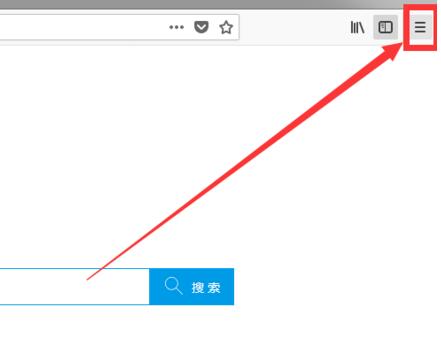
第二步:然后点击“选项”。
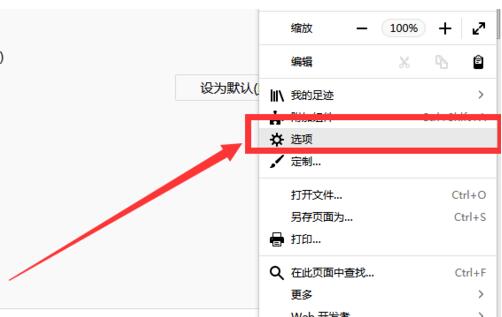
第三步:接着在弹出的窗口中,点击“隐私与安全”,然后点击下面的‘清空近期历史记录’。
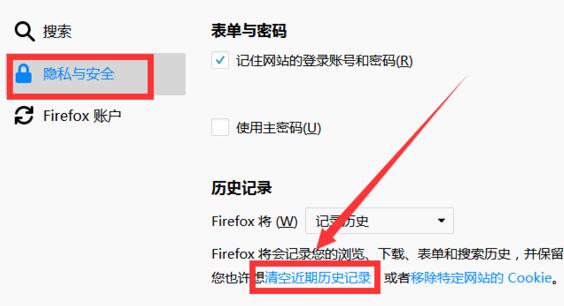
第四步:最后选择要清楚的时间范围,点击“立即清除”,就能够清理缓存了。
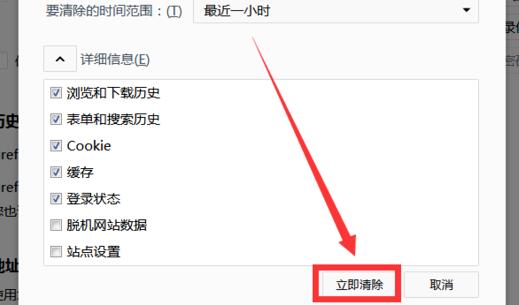
上面就是小编为大家带来的火狐浏览器怎么清空近期历史记录的全部内容,希望对大家能够有所帮助哦。
本文转载于:https://www.pcsoft.com.cn/article/60559.html 如有侵犯,请联系admin@zhengruan.com删除
产品推荐
-

售后无忧
立即购买>- DAEMON Tools Lite 10【序列号终身授权 + 中文版 + Win】
-
¥150.00
office旗舰店
-

售后无忧
立即购买>- DAEMON Tools Ultra 5【序列号终身授权 + 中文版 + Win】
-
¥198.00
office旗舰店
-

售后无忧
立即购买>- DAEMON Tools Pro 8【序列号终身授权 + 中文版 + Win】
-
¥189.00
office旗舰店
-

售后无忧
立即购买>- CorelDRAW X8 简体中文【标准版 + Win】
-
¥1788.00
office旗舰店
-
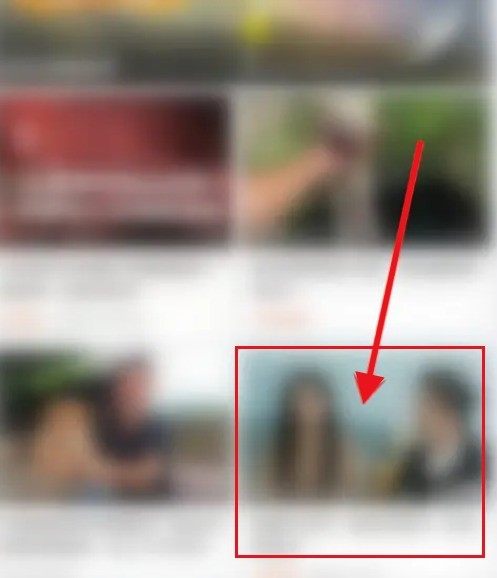 正版软件
正版软件
- 哔哩哔哩怎么回复弹幕_哔哩哔哩回复弹幕方法
- 1、首先打开哔哩哔哩,点击视频进入。2、然后在视频中点击一条弹幕。3、接着找到对话框图标并点击。4、最后输入文字内容,点击发送即可。
- 9分钟前 0
-
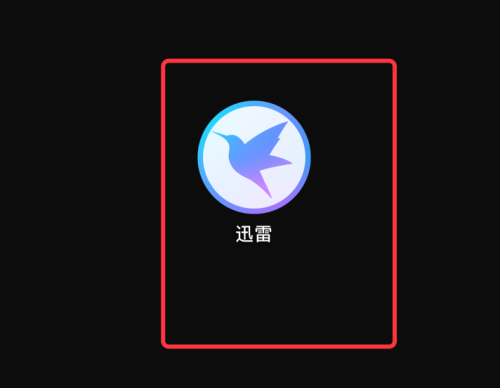 正版软件
正版软件
- 迅雷mac版怎么设置下载目录-迅雷mac版设置下载目录的方法
- 小伙伴们知道迅雷mac版怎么设置下载目录吗?今天小编就来讲解迅雷mac版设置下载目录的方法,感兴趣的快跟小编一起来看看吧,希望能够帮助到大家。第一步:首先打开自己电脑上的迅雷(如图所示)。第二步:找到顶部菜单的迅雷,点击它(如图所示)。第三步:点开偏好设置选项(如图所示)。第四步:在顶部的菜单栏中,再选择应用选项(如图所示)。第五步:找到设置选项(如图所示)。第六步:找到基本选项设置(如图所示)。第七步:在红色圈出来的地方修改下载目录即可(如图所示)。
- 24分钟前 设置下载目录 迅雷Mac版 0
-
 正版软件
正版软件
- 多闪APP视频同步到抖音短视频app教程详细介绍
- 多闪app在社交圈中引起了不小的热潮,作为一款新兴的交友软件,它凭借其独特的功能和用户体验吸引了大量用户。其中,很多用户都想知道如何将多闪app中的视频同步到抖音上,以便与更多朋友分享。但是却不知道该如何操作,那么在下文中就请跟随小编的步伐,一起详细了解一下吧!多闪APP视频怎么同步到抖音?进入到多闪客户端的设置页面,点击【隐私设置】在设置中,你可以找到一个选项称为【将我的随拍同步到抖音】,点击即可启用视频同步至抖音的功能。请注意,同步的抖音账号应与你用来登录多闪的账号相同。
- 39分钟前 多闪APP 抖音短视频app 0
-
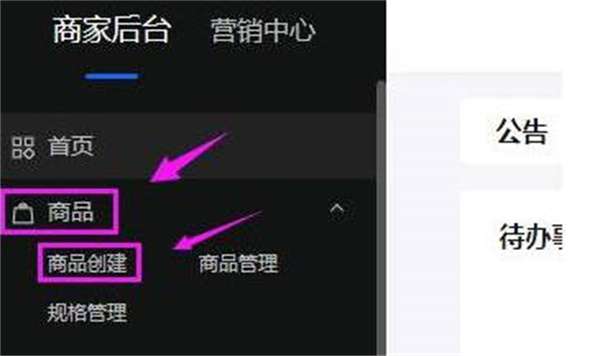 正版软件
正版软件
- 抖店怎么上架商品-抖店上架商品的方法
- 近期有很多小伙伴咨询小编抖店怎么上架商品,接下来就让我们一起学习一下抖店上架商品的方法吧,希望可以帮助到大家。首先,打开抖店并进入后台,然后在商家后台中找到商品选项,并点击创建商品的功能,如下图所示。第二步:点击创建商品之后,然后点击选择想要的商品类型,如图所示。第三步:最后输入商品的对应的信息即可,一定要输入真实准确的信息,如图所示。上面就是小编为大家带来的抖店怎么上架商品的全部内容,希望对大家能够有所帮助哦。
- 54分钟前 抖店 上架商品 0
-
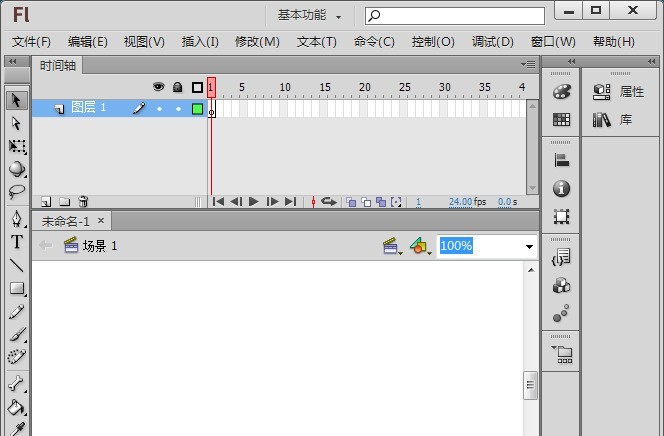 正版软件
正版软件
- Flash制作女孩子裙子的简单教程
- 1、打开flash软件。2、打开Flash之后在工具箱内找到钢笔工具。3、选择钢笔工具我们在舞台上绘制出裙子的轮廓线。4、在裙子领口位置画出领子上面的装饰花纹。5、再在裙子腰部画出束腰带,然后在束腰带上画出装饰的蝴蝶结。6、再在裙子上面画出裙子上的褶皱线。7、最后为裙子填充上颜色,这样女孩裙子就制作好了。
- 1小时前 06:45 0
相关推荐
热门关注
-

- Xshell 6 简体中文
- ¥899.00-¥1149.00
-

- DaVinci Resolve Studio 16 简体中文
- ¥2550.00-¥2550.00
-

- Camtasia 2019 简体中文
- ¥689.00-¥689.00
-

- Luminar 3 简体中文
- ¥288.00-¥288.00
-

- Apowersoft 录屏王 简体中文
- ¥129.00-¥339.00








